1、进入系统,点击左下角“任务视图”。win10系统支持新建多个桌面,这样就可以同时进行两个不同的工作,大大提高工作效率。那么win10系统下如何创建一个新的空白桌面?很多新手用户还不懂,关于此疑问,现在和大家分享win10创建新空白桌面的详细步骤。推荐:win10系
1、进入系统,点击左下角“任务视图”。
win10系统支持新建多个桌面,这样就可以同时进行两个不同的工作,大大提高工作效率。那么win10系统下如何创建一个新的空白桌面?很多新手用户还不懂,关于此疑问,现在和大家分享win10创建新空白桌面的详细步骤。
推荐:win10系统安装版
1、进入系统,点击左下角“任务视图”。
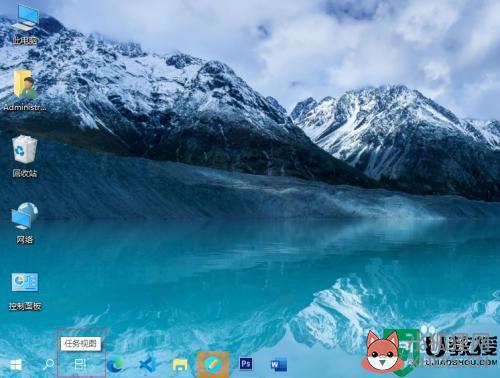
2、点击上方“新建桌面”。
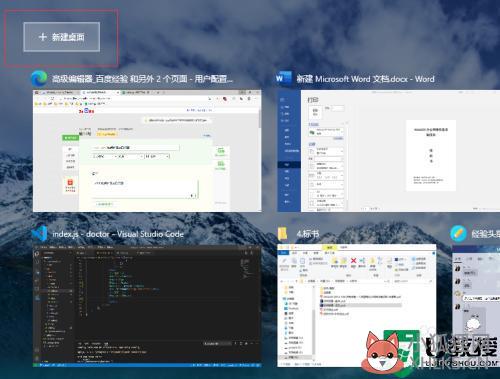
3、这样就可以创建一个没有开启任何任务的空白桌面“桌面2”。
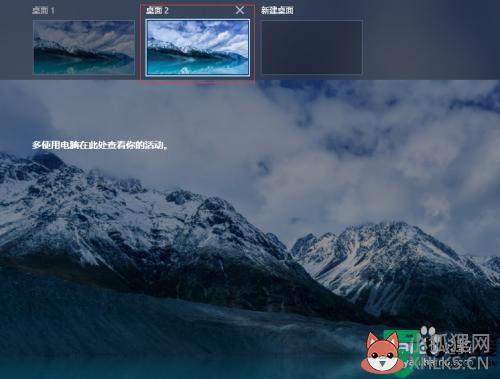
4、按Ctrl+Win+D也可以创建一个空白桌面。
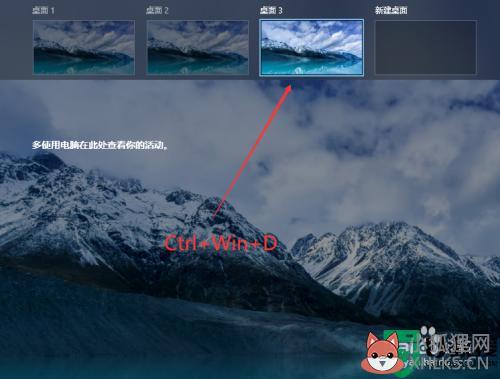
5、按Ctrl+Win+→或者Ctrl+Win+←可以切换任务桌面。
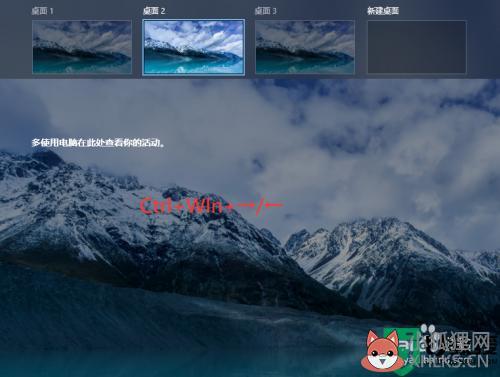
win10系统创建一个新空白桌面后,就能做不同的事情就,完美实现桌面之间的操作互不干扰,有需要的一起来操作试试。









